تطبيق iCal في iPhone هو أحد الأدوات الأشد موثوقية لمستخدمي iOS، ويستخدم في إنشاء رسائل تذكير للاجتماعات، وأعياد الميلاد، والذكريات السنوية، وغيرها من الاحداث الهامة في حياتك. فبعد ضبط رسالة تذكير لحدث ما، سيعطيك التطبيق إشعاراً في وقت ذلك الحدث، فلن تفوت أي اجتماع هام بعد الآن.
من الإيجابيات الرئيسية لاستخدام iCal: إمكانية تخصيص أحداث تطبيق Calendar أوحتى حذفها بعد إلغاءها، وسنعلمك في هذا المقال كيفية حذف الأحداث من Calendar خطوة بخطوة في iPhone، ليكون في وسعك إدارة جدولك اليومي براحة أكبر، كما سنتحدث أيضاً عن كيفية استعادة أحداث Calendar المحذوفة إلى iPhone.
لنبدأ دون الإطالة في المقدمات.
- الجزء 1: لماذا عليك حذف أحداث Calendar من iPhone؟
- الجزء 2: كيفية حذف Calendar من iPhone
- الجزء 3: كيفية استرداد أحداث Calendar من iPhone
الجزء 1: لماذا عليك حذف أحداث Calendar من iPhone؟
تحتاج في بعض الحالات إلى حذف الأحداث أو رسائل التذكير من تطبيق Calendar، كأن تدعى إلى مؤتمر ثم يلغى، فمن الأفضل عندئذ حذف رسالته التذكيرية.
عند تغيير العمل مثلاً، فلن تحتاج بعد ذلك إلى الرسائل التذكيرية المتعلقة بالاجتماعات في مكتبك القديم، ويمكنك في هذه الحالة حذف الأحداث القديمة بسهولة واستبدالها برسائل تذكير جديدة تتوافق مع عملك الجديد.
السبب الآخر الذي يدفعك إلى حذف أحداث Calender من جهاز iPhone هو الإزعاج الكثيف، إذ ينشئ هذا التطبيق بنفسه أحداثاً غير ضرورية عند مزامنته مع بريدك الإلكتروني فيبدو التطبيق غير مرتب على الإطلاق، ولتجنب مثل هذا الحال، عليك المواظبة على تنظيف التطبيق باستمرار بإزالة الأحداث العشوائية.
الجزء 2: كيفية حذف Calendar من iPhone
تعديل أو حذف أحداث تطبيق Calendar في iPhone ليس علم صواريخ، فما دام جهازك معك فلن يستغرق الأمر سوى بضع ثوان لحذف كافة الأحداث غير الضرورية من التطبيق، لنأخذك في رحلة سريعة حول طريقة العمل خطوة بخطوة لحذف Calendar من iPhone من أجل التخلص من كافة رسائل التذكير غير الضرورية.
الخطوة 1 - شغل تطبيق Calendar في iPhone وحدد الحدث المراد حذفه، ولك أن تبحث عنه باستخدام شريط البحث.
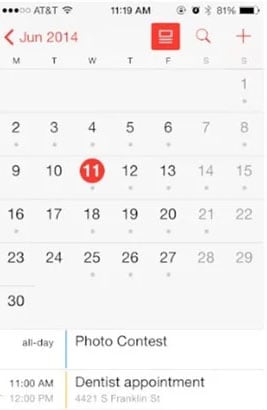
الخطوة 2 - بعد تحديد الحدث، ستظهر أمامك شاشة "Details" الخاصة به، فانقر على "Edit" في الزاوية العليا من اليمين.
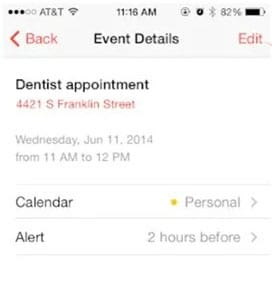
الخطوة 3 - انقر على"Delete Event" أسفل الشاشة
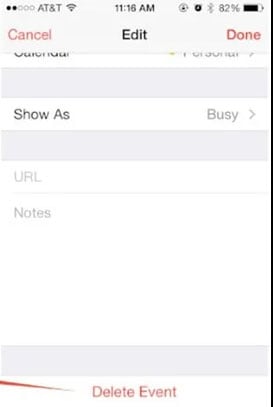
الخطوة 4 - انقر مرة أخرى على "Delete Event" لتأكيد قرارك.
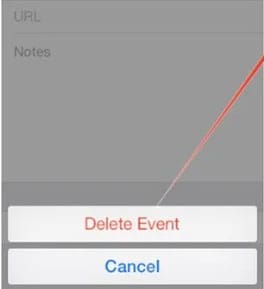
هذا كل شيء، لقد اخترت الأحداث التي ستزال نهائياً من تطبيق Calendar.
الجزء 3: كيفية استرداد أحداث Calendar من iPhone
في حالات عديدة تحذف أحداث Calendar ثم تكتشف أنها مهمة، ولا تتفاجأ: الحذف غير المقصود هو مشكلة شائعة يقع فيها كثير من الناس أثناء تنظيف التطبيق. الخبر الجيد هو وجود طرق لاسترداد أحداث Calendar المحذوفة في iPhone، وسنوضح لك هنا الطريقتين الأشد فعالية لاسترجاع رسائل Calendar التذكيرية المحذوفة.
استرداد أحداث Calendar من iCloud
في حال كان نسخ iCloud الاحتياطي مفعلاً لديك في iPhone، فسيصبح استرداد أحداث Calendar أسهل، إذ ما عليك سوى التوجه إلى iCloud.com واستعادة الرسائل التذكيرية المحذوفة من الأرشيفات بنقرة واحدة. اتبع هذه الخطوات لاسترداد أحداث Calendar في iPhone باستخدام iCloud:

Dr.Fone - Data Recovery (iOS)
البرنامج الأول عالمياً لاسترداد البيانات في iPhone وiPad
- يقدم 3 طرق لاسترداد بيانات iPhone
- مسح أجهزة iOS لاسترداد الصور، والفيديو، وجهات الاتصال، والرسائل، والملاحظات.. إلخ.
- فك ضغط كافة أنواع المحتوى ومعاينتها في ملفات نسخة iCloud أوiTunes الاحتياطية.
- استعادة ما تشاء بانتقائية من ملفات نسخة iCloud أوiTunes الاحتياطية إلى جهازك أو حاسوبك.
- متوافق أحدث أجهزة iPhone.
الخطوة 1 - توجه إلى iCloud.com وسجل الدخول باستخدام معلومات معرف Apple.
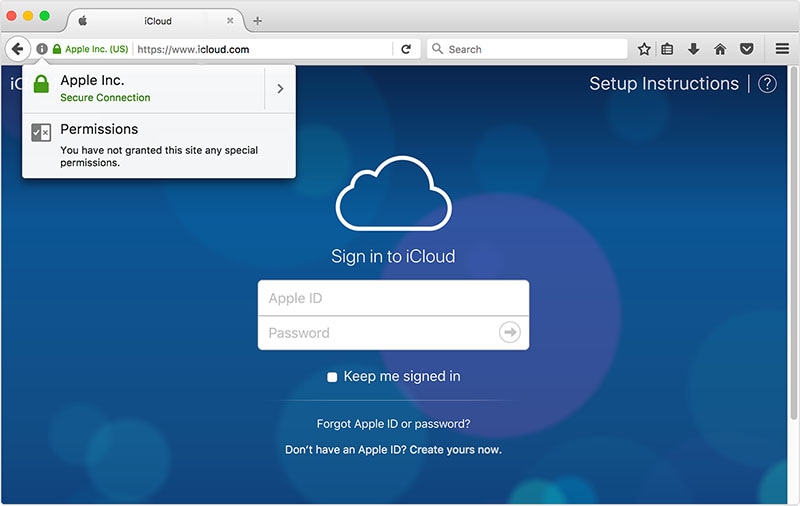
الخطوة 2: بعد ظهور شاشة iCloud الرئيسية، انقر على "Settings" لبدء العمل.

الخطوة 3 - من تبويب "Advanced"، انقر على "استعادة Calndar ورسائل التذكير".
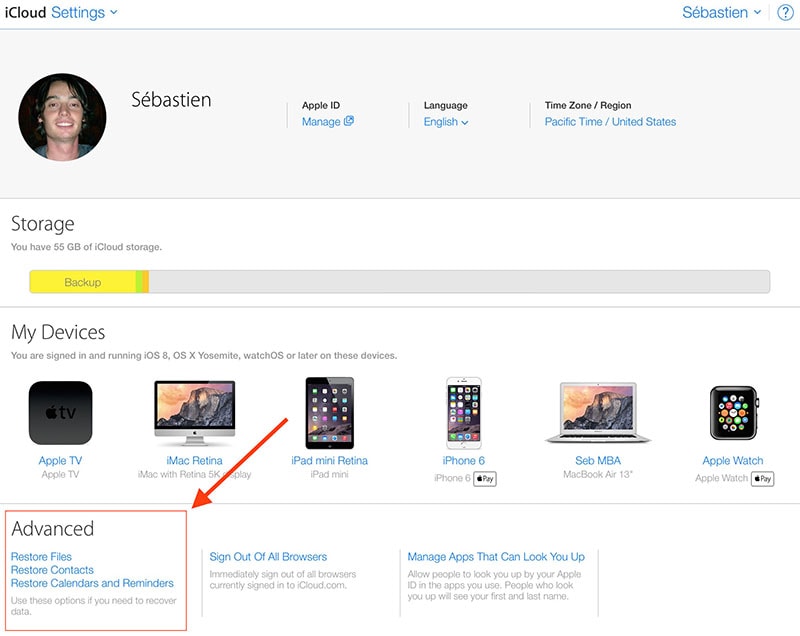
الخطوة 4 - انقر الآن على "Restore" قرب الأرشيف الواقع أمام أحداث Calendar المحذوفة.
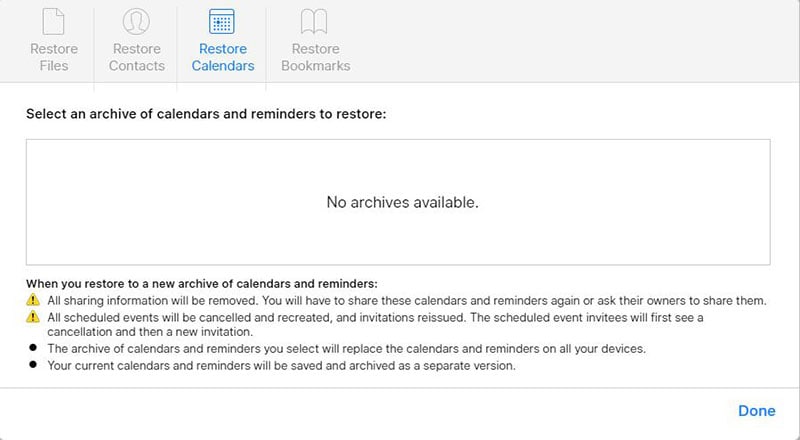
استرداد أحداث Calendar باستخدام Dr.Fone - iPhone Data Recovery (دون النسخ الاحتياطي)
في حال تعذر العثور على الأحداث المطلوبة بعينها في ملف النسخة الاحتياطية، أو عدم تفعيل نسخة iCloud الاحتياطية أساساً، فستحتاج إلى برنامج متخصص في استرجاع أحداث Calendar المحذوفة. Dr.Fone - iPhone Data Recovery هو أداة كاملة التشغيل لاسترداد البيانات، مصممة لاسترداد البيانات المفقودة من أجهزة iOS، ولا يهم إن كنت قد فقدت البيانات قصداً أم خطأً، لأن Dr.Fone سيساعدك في استرجاعها دون أي عناء.
يمكنك أيضاً استرداد الأنواع الأخرى من الملفات المحذوفة مع Dr.Fone، مثل الصور، والفيديو، والمستندات.. إلخ، إذ يدعم العديد من صيغ الملفات، مما يعني إمكانية استرداد كافة البيانات المفقودة بسهولة. يدعم Dr.Fone كافة إصدارات نظام iOS، بما في ذلك iOS 14 الصادر حديثاً، فحتى إن كان جهازك هو iPhone 12 فلن تجد صعوبة في استرجاع أحداث Callender المحذوفة.
اتبع هذه الخطوات لاسترداد أحداث calendar المحذوفة في iPhone باستخدام Dr.Fone - iPhone Data Recovery.
الخطوة 1 - ثبت البرنامج وشغله في حاسوبك، ثم صله جهاز iPhone به وانقر على "Data Recovery" لبدء العمل.

الخطوة 2 - انقر من الشاشة التالية على زر "Recover from iOs" الظاهر في شريط القوائم الأيسر، ثم انقر على خيار "Calendar & Reminder" ثم على "Start Scan”.

الخطوة 3 - سيبدأ Dr.Fone بمسح الجهاز بحثاً عن رسائل Calendar التذكيرية.
الخطوة 4 - بعد إتمام عملية المسخ، ستظهر على الشاشة قائمة بكافة رسائل التذكير المفقودة، لذا حدد الأحداث التي تريد استرجاعها وانقر على "Recover to Computer" لحفظها في الحاسوب. كما يمكنك النقر على "Restore to Device" لاستعادتها إلى iPhone مباشرة.

الخلاصة
ينتهي هكذا دليلنا حول حذف واسترداد أحداث Calendar المحذوفة في iPhone. إن كان تطبيق Calendar في جهازك يبدو مكتظاً تماماً أو كنت ببساطة تريد حذف الأحداث غير اللازمة، فمن الجيد دائماً حذف رسائل التذكير من حين إلى آخر، وفي حال حذف أي حدث مهم من أحداث Calendar، ففي وسعك استرداده باستخدام iCloud أو Dr.Fone.
استرجاع بيانات الآيفون
- 1 استعادة الآيفون
- استرجاع بيانات الآيفون 6 اس
- استعادة البيانات من آيفون معطل
- استعادة الرسائل المصورة المحذوفة في الآيفون
- استعادة الفيديو المحذوف من الآيفون
- استعادة البيانات من آيفون لا يعمل
- استرجاع البيانات من آيفون لا يعمل بسبب الماء
- استعادة البريد الصوتي من الآيفون
- استعادة ذاكرة الآيفون
- استعادة الآيفون العالق على إشارة آبل
- استعادة المذكرات الصوتية في آيفون
- استعادة التقويمات المحذوفة في الآيفون
- نسيت قفل شاشة الآيباد
- الاستعادة من آيبود تاتش معطل
- استعادة البيانات من آيباد معطل
- استعادة البيانات من أجهزة iOS 9
- استعادة بيانات iOS9
- بديل تينوشير لاستعادة بيانات الآيفون
- استعادة التذكيرات المحذوفة في الآيفون
- استعادة العلامات المرجعية في الآيفون
- استعرض أفضل برامج استعادة بيانات الآبل
- سلة محذوفات على الآيفون
- استعادة الآيباد
- أفضل برامج استعادة بيانات الهاتف
- استعادة البيانات المحذوفة من الآيباد
- استعادة البيانات المفقودة في الآيفون
- التراجع عن حذف فيديو في الآيبود تاتش
- استعادة العلامات المرجعية في الآيباد
- استعادة الآيبود تاتش قبل فك القفل
- استعادة البيانات من آيبود تالف بالمياه
- استعادة البيانات من آيبود تعطل بالماء
- استعادة صور الآيبود تاتش
- استعادة الآيبود تاتش
- استعادة بيانات الآيفون 6
- بديل برنامج فون باو لاستعادة بيانات الآيفون
- 2 حيل ونصائح للآيفون

